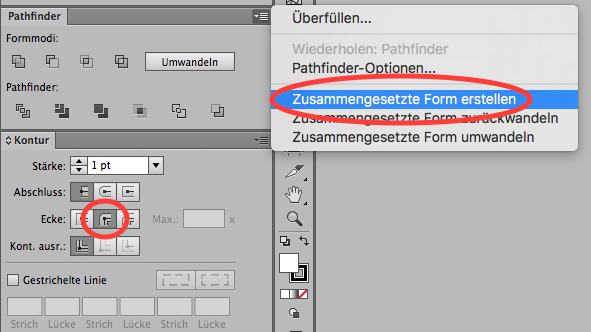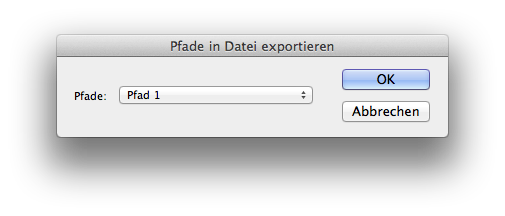
Der Dialog, lässt den Anwender einzelne Pfade in ein Illustrator-Dokument exportieren.
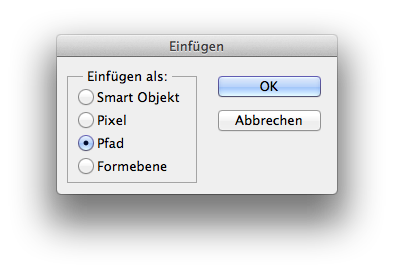
Will man jedoch viele Pfade auch in Photoshop als einzelne Formebenen wiederverwenden, muss man das Illustrator-Dokument als PSD exportieren. Hier gibt es einiges zu beachten. Grundvoraussetzung ist aber, dass beim Export die »Maximale Bearbeitbarkeit« aktiviert wird:
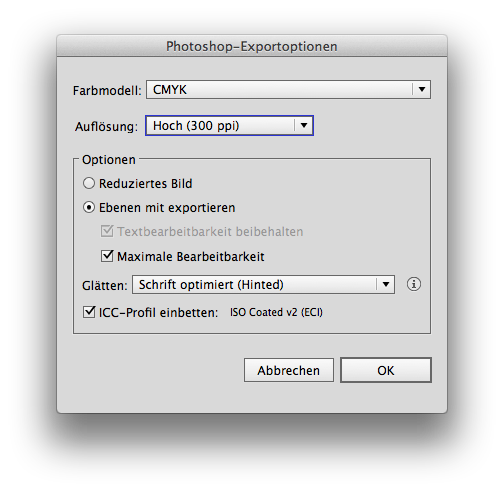
Damit die Pfade aber nicht einfach in Pixelobjekte umgewandelt werden, müssen noch zusätzliche Voraussetzungen erfüllt werden. Der Auszug aus der Illustrator-Hilfe gibt hier Auskunft:
»Maximale Bearbeitbarkeit: Exportiert die ersten Unterebenen in separate Photoshop-Ebenen, sofern dabei nicht das Aussehen des Bildmaterials beeinträchtigt wird. Die oberen Ebenen werden zu Photoshop-Ebenensätzen. Transparente Objekte bleiben bearbeitbare transparente Objekte. Außerdem wird für jede zusammengesetzte Form in einer oberen Ebene eine Photoshop-Formebene erstellt, sofern dadurch das Aussehen des Bildmaterials nicht beeinträchtigt wird. Wenn zusammengesetzte Formen mit gefüllten Konturen mit exportiert werden sollen, legen Sie als Zusammenfügungstyp „Rund“ fest. Unabhängig davon, ob Sie diese Option auswählen oder nicht, werden alle Ebenen mit einer Tiefe von mehr als fünf Ebenen zu einer einzigen Photoshop-Ebene zusammengefügt. Hinweis: Illustrator kann keine zusammengesetzten Formen exportieren, auf die Grafikstile, gestrichelte Konturen oder Pinsel angewendet wurden. Zusammengesetzte Formen dieser Art werden in Pixelbilder umgewandelt.«